記事の要点はこちら!
スマホ版『ゼンレスゾーンゼロ』をもっと快適に楽しみたいなら、コントローラー操作がおすすめです。
この記事では、おすすめのコントローラー・パッド5選やスマホ接続の可否について解説します。
コントローラーを使えばゲームの操作性が格段に向上し、快適なプレイが可能なのでぜひ参考にしてください。
\おすすめベスト3はこちら!/
| おすすめモデル | 価格 | ブランド | 接続方法 |
|---|---|---|---|
 DUALSHOCK 4 | 8,280円 | Sony | 有線・無線 |
 Xbox ワイヤレス コントローラー | 6,273円 | Microsoft | 有線・無線 |
 ホリパッドFPSプラス | 4,373円 | Hori | 有線のみ |
用途別&価格別に紹介!
『ゼンレスゾーンゼロ』用コントローラー・パッドのおすすめ5選
| おすすめモデル | 価格 | 特徴・おすすめできる人 |
|---|---|---|
 DUALSHOCK 4 | 8,280円 | PS4純正コントローラー PS4に慣れている方におすすめ |
 Xbox ワイヤレス コントローラー | 6,273円 | 人間工学に基づいたデザインで 長時間プレイでも疲れにくい Steam推奨で幅広いゲームに対応 |
 ホリパッドFPSプラス | 4,373円 | FPSゲームにおすすめ 有線接続で安いコントローラーが 欲しい方におすすめ |
 Logicool G F310r | 2,600円 | とにかく安いコントローラー Logicool製で安心 |
 Razer Wolverine V2 | 14,980円 | 機能が豊富なプロ向けモデル ボタン配置や感度など 設定を凝りたい方におすすめ |
コントローラーにはそれぞれ特徴があり、快適なプレイのために自分に合ったモデルを選びましょう。
ここでは、おすすめのコントローラー5選とその特徴を紹介します。
- 信頼できるメーカーのモデルであること
- ゼンレスゾーンゼロの快適なプレイに適していること
- 各モデル帯の中でもコスパの高いモデルを選出
PSユーザーに最適「DUALSHOCK 4」
| Amazon評価 | |
| ブランド | SONY |
| 便利機能 | タッチパッド ヘッドセット端子 |
| 本体重量 | 210g |
| 接続方法 | 無線(Bluetooth)/有線 |
メリット・デメリット紹介
- PS4純正コントローラー
- カスタムパーツが多い
- ワイヤレスタイプの中で軽量
- 接続端子がMicro B
「DUALSHOCK 4」はPS4純正のコントローラーです。
210gと軽量で長時間のプレイでも疲れにくく、長くゲームを楽しめます。
発売から10年以上たっており、問題点がしっかりと修正されているので安心して使えます。
使用者が多くてカスタムパーツも多いため、細かく自分に合ったコントローラーにカスタム可能です。
プレイステーションに慣れている方やSONY純正コントローラーが欲しい方におすすめです。
PCゲームで安心の定番コントローラー「Xbox ワイヤレス コントローラー」
| Amazon評価 | |
| ブランド | Microsoft |
| 便利機能 | Share ボタン 滑りにくいトリガーやグリップ |
| 本体重量 | 230g |
| 接続方法 | 無線(Bluetooth)/有線 |
メリット・デメリット紹介
- Steam推奨コントローラー
- 数多くのゲームに対応している
- PCならボタン割り当てが可能
- ワイヤレス接続には単 3 形乾電池が必要
- 一部機能がAndroid・iOSで使えない
「Xbox ワイヤレス コントローラー」はMicrosoftが販売しているPCゲームの超定番コントローラーです。
Steamも推奨コントローラーとしており、ほとんどのゲームで使えます。
ワイヤレス接続には別途単 3 形乾電池が必要ですが、電池切れの際にもすぐに交換してゲームを続行できます。
Xbox・PC・Android・iOSと動作保証されているプラットフォームが多くて便利です。
定番のコントローラーが欲しい方や初めてのコントローラーを買う方におすすめです。
FPSゲームをよくプレイするなら「ホリパッドFPSプラス」
| Amazon評価 | |
| ブランド | Hori |
| 便利機能 | ターゲットボタン 連射機能 |
| 本体重量 | 240g |
| 接続方法 | 有線 |
メリット・デメリット紹介
- FPSゲームに便利な機能が多い
- SONY公式ライセンス商品で安心
- 純正コントローラーより約2,000円安い
- 接続が有線のみ
- スマホやPS5では使用できない
「ホリパッドFPSプラス」は感度調整や連射機能などFPSで便利な機能が多く搭載されたコントローラーです。
SONY公式ライセンスも取得しており、信頼性も高く純正コントローラーより低価格です。
接続は有線のみ、スマホやPS5の動作保証がされていないので注意しましょう。
FPSゲームをよくする方やスマホではゲームをしない方におすすめです。
値段重視で選ぶなら「Logicool G F310r」
| Amazon評価 | |
| ブランド | Logicool |
| 便利機能 | DirectInputとXInputの切り替え可能 専用ソフトでキーボードとマウス入力が可能 |
| 本体重量 | 280g |
| 接続方法 | 有線 |
メリット・デメリット紹介
- 価格が安い
- Logicool製品で安心
- パッド非対応ゲームでも使用可能
- 接続が有線のみ
- スマホに接続するには変換ケーブルが必要
「Logicool G F310r」は低価格のコスパが良いコントローラーです。
4,000円以上のコントローラーが多い中で、2,600円と非常に安く購入可能です。
低価格ですが昔ながらのレイアウトを採用しており、入力規格を変えてクラシックゲームも遊べます。
Androidでも使用できますが、変換ケーブルが必要になります。
とにかく安いコントローラーが欲しい方におすすめです。
プロ仕様の高精度コントローラー「Razer Wolverine V2」
| Amazon評価 | |
| ブランド | Razer |
| 便利機能 | メカタクタイルアクションボタン カスタマイズ可能なボタン |
| 本体重量 | 270g |
| 接続方法 | 有線 |
メリット・デメリット紹介
- メカタクタイルアクションボタンで反応が素早い
- 割り当て可能な追加の前面ボタンが2個ある
- ボタン配置の変更や感度調整など機能が豊富
- 接続は有線のみ
- スマホは公式サポートなし
「Razer Wolverine V2」はゲーミングデバイス大手のRazerが販売しているコントローラーです。
一般的なメンブレン式ボタンではなく、タクタイルボタン採用で反応時間が35%早くなっています。
追加の前面ボタンもあり、専用ソフトでゲームごとにカスタム可能でゲームプレイの快適性が大きく向上します。
プロ向けで高性能ですが非常に高価格のため、搭載機能などをよく検討して購入を考えましょう。
少しでも反応速度の速いコントローラーが欲しい方やRazer製品が好きな方におすすめです。
『ゼンレスゾーンゼロ』向けコントローラー・パッドの選び方・要点まとめ

選び方の要点はこちら!
- 信頼性の高いブランドから選ぼう
- 背面ボタン・マクロなど便利機能もチェック
- 価格が安すぎる海外製のモデルは要注意
- 利用者のレビューを参考にしよう
コントローラーを選ぶ際には信頼性の高いブランドや搭載機能から選ぶことが大切です。
この項目では『ゼンレスゾーンゼロ』におすすめなコントローラーの選び方を紹介するので、参考にしてください。
信頼性の高いブランドから選ぼう

コントローラーを選ぶ際にはブランド選びが大切です。
有名なブランドは品質が安定しており、長期間でも安心して使用できます。
さらにサポート体制が整っているため、故障時の対応もスムーズです。
たとえばSonyやMicrosoft、Razerなどが使用者も多く、おすすめです。
価格は他よりも少し高いですが、安心してゲームを楽しむために信頼性の高いブランドから選びましょう。
背面ボタン・マクロなど便利機能もチェック
| 機能 | 説明 | おすすめゲーム |
|---|---|---|
| 背面ボタン | カスタマイズ可能な 追加ボタン | アクション シューティング |
| マクロ機能 | 一連の動作を ボタン1つで入力可能 | アクション MMORPG |
| 連射機能 | ボタンを連続して 素早く押す | シューティング |
| 感度調整 | スティック感度を 調整できる | レース シューティング |
| 振動 フィードバック | ゲーム内の動きに連動して 振動する | レース アクション |
コントローラーを選ぶ際には、背面ボタンやマクロ機能といった便利な機能もチェックしましょう。
便利機能を活用することでゲームプレイがスムーズになり、ゲームでのパフォーマンスを向上できます。
初心者の方でも、便利機能を活用すればより快適にゲームを楽しめます。
価格が安すぎる海外製のモデルは要注意

価格が非常に安い海外製のコントローラーには注意が必要です。
安価なモデルは一見お得に見えますが、品質が低くてすぐに壊れてしまう可能性があります。
サポートや保証が不十分な場合も多く、問題が発生した際に対処が困難です。
よく分からないブランドやレビューが少ない製品を選ぶ際には要注意です。
利用者のレビューを参考にしよう
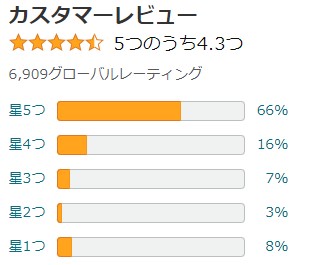
コントローラーの購入前には、実際に使用した人のレビューを必ず参考にしましょう。
レビューには製品の実際の使い心地や耐久性・問題点が書き込まれており、有益な情報が豊富です。
信頼できるレビューサイトやAmazonなどの購入者レビューをチェックして情報収集してください。
購入前に製品のメリットとデメリットを理解してすることで、自分に合ったコントローラーが選べます。
用途別&価格別に紹介!
『ゼンレスゾーンゼロ』のコントローラーはスマホに接続できる?
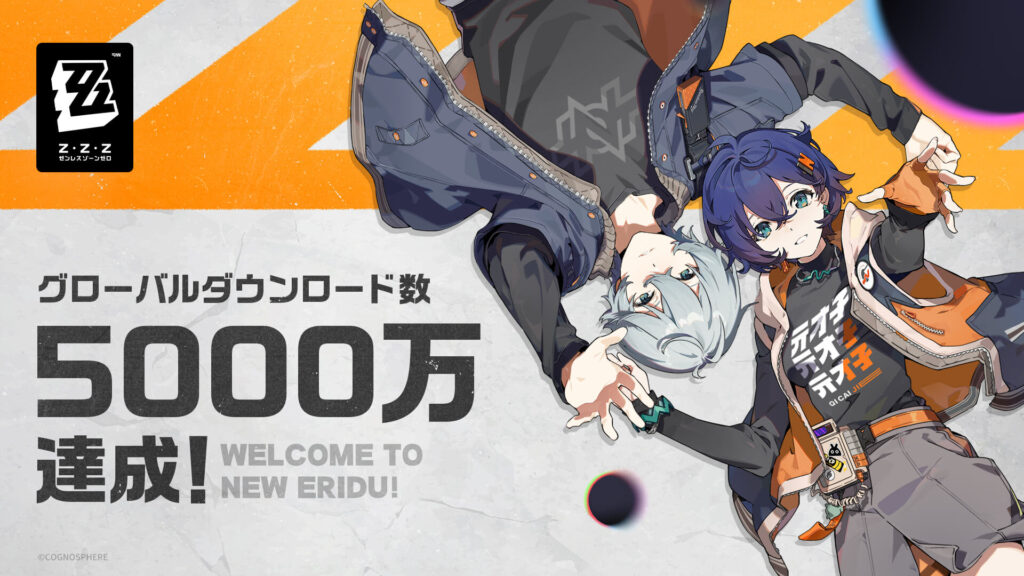
スマホ版『ゼンレスゾーンゼロ』はコントローラーでプレイ可能です。
「DUALSHOCK 4」や「Xbox ワイヤレス コントローラー」はBluetooth接続可能で、スマホと簡単に接続できます。
接続方法はそれぞれ異なるため、使用するコントローラーの取扱説明書を確認してください。
コントローラーを接続することで『ゼンレスゾーンゼロ』を快適にプレイできます。
実際の接続方法は以下のステップを参考にしてください。
説明書を確認して、コントローラーをペアリングモードにする。
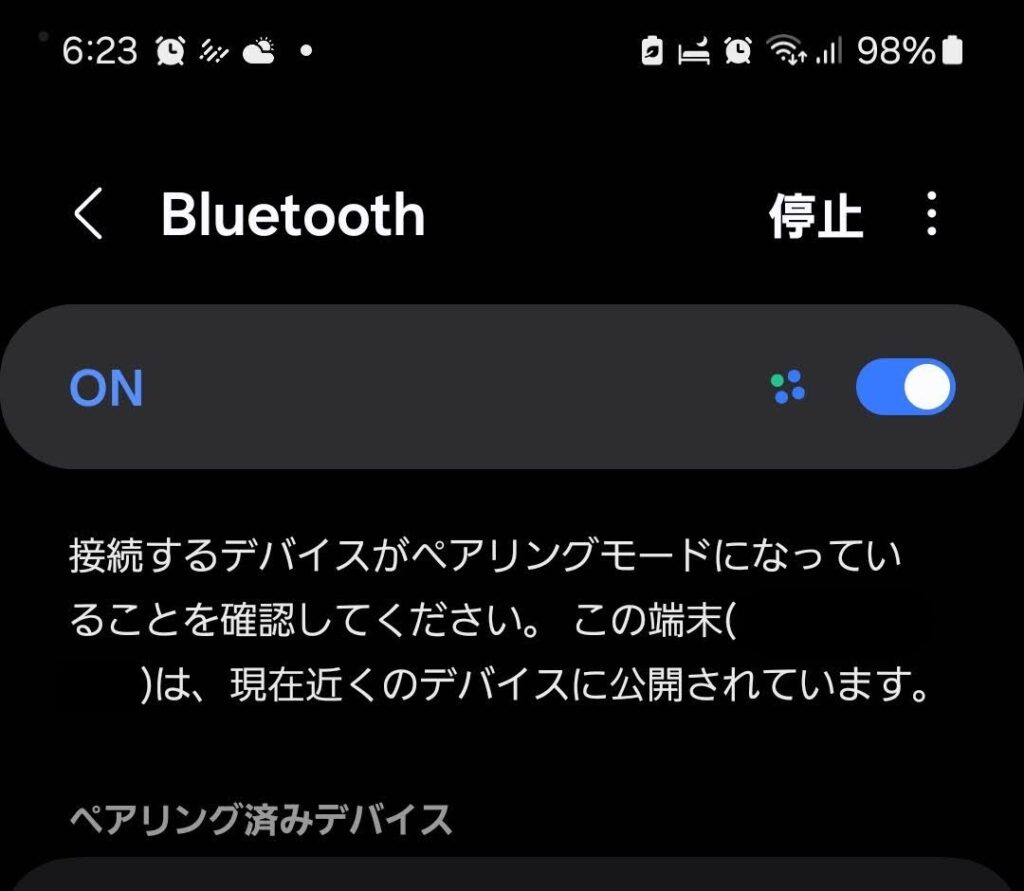
スマホの設定アプリを開き、Bluetoothをオンにします。
検索結果にコントローラーが表示されたら、それを選択します。
『ゼンレスゾーンゼロ』アプリを起動します。
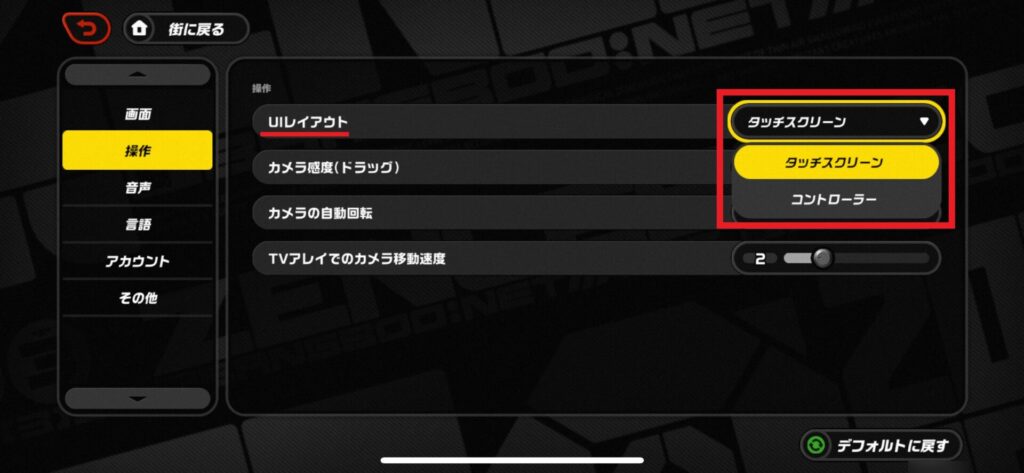
「UIレイアウト」を選択してコントローラーを選択します。
用途別&価格別に紹介!
『ゼンレスゾーンゼロ』におけるコントローラー・パッドの重要性

『ゼンレスゾーンゼロ』でコントローラー・パッドを使うと、より直感的で快適な操作が可能になります。
コントローラーでは、アナログスティックやボタンを使ってキャラクターの細かい動きや攻撃をスムーズに行えます。
キーボードは同じ操作でも多くのキー操作が必要で、複雑なコンボや連続アクションでは不便なことがあります。
コントローラーならより一体感を持ってゲームに集中できるため、『ゼンレスゾーンゼロ』の世界を存分に楽しめます。
スマホの場合でも指で画面を隠さずに操作できるので、プレイが見やすく操作性も向上します。
用途別&価格別に紹介!
『ゼンレスゾーンゼロ』用コントローラー・パッドに関するよくある質問
- 『ゼンレスゾーンゼロ』はどのコントローラーに対応していますか?
-
PS4、PS5、Xboxシリーズのワイヤレスコントローラーに対応しています。
その他の一般的なゲームパッドも使用可能です。
- スマホにコントローラーを接続する方法は?
-
Bluetoothでのペアリングが一般的です。
詳しくは『ゼンレスゾーンゼロ』のコントローラーはスマホに接続できる?で解説しています。
- 『ゼンレスゾーンゼロ』でコントローラーが反応しない場合の対処法は?
-
接続を再確認し、ゲーム内設定でコントローラーを選択しているか確認してください。
それでも解決しない場合は、再起動やペアリングの再設定を行いましょう。
- コントローラーを使うメリットは?
-
コントローラーを使うことで直感的な操作が可能になり、複雑な操作が簡単になります。
詳しくは『ゼンレスゾーンゼロ』におけるコントローラー・パッドの重要性を参考にしてください。
『ゼンレスゾーンゼロ』に最適なコントローラー・パッド5選まとめ
記事のまとめはこちら!
- スマホ版『ゼンレスゾーンゼロ』はコントローラーで遊べる
- 簡単に接続できる無線接続がおすすめ
- 直感的に操作したいならコントローラーで遊ぼう
スマホ版『ゼンレスゾーンゼロ』はコントローラーでプレイできます。
スマホとの接続が簡単な無線接続モデルがおすすめです。
キーボードやタッチパネルよりも直感的に遊びたいならコントローラー・パッドを選びましょう。
\おすすめベスト3はこちら!/
| おすすめモデル | 価格 | ブランド | 接続方法 |
|---|---|---|---|
 DUALSHOCK 4 | 8,280円 | Sony | 有線・無線 |
 Xbox ワイヤレス コントローラー | 6,273円 | Microsoft | 有線・無線 |
 ホリパッドFPSプラス | 4,373円 | Hori | 有線のみ |
用途別&価格別に紹介!






